Upotrijebite način čitanja na Androidu ili iOS-u da biste web stranice pregledavali bezbrižno

Dok pokušavate doći do mesa članka dok čitate na pametnom telefonu ili tabletu, najbolje je bez odvraćanja pažnje s web stranice.
Kada je riječ o čitanju vijesti i internetskih članakana vašem telefonu, ponekad stranice mogu biti neodoljive za pogledati. Najistaknutije web stranice koje imaju mnoštvo slika, bočnih traka, oglasa i drugih aktivnosti na zaslonu. Ponekad se jednostavno želite riješiti viška i samo pročitajte tekst članka. Evo pregleda kako možete čitati članke u pregledniku na uređaju sa sustavom Android ili iOS bez distrakcije.
Način čitanja na Chromeu za Android
Ako želite čitati članke samo u tekstuChrome, na svom Android uređaju možete omogućiti "Pojednostavljeni prikaz". To će obrisati oglase, navigacijske trake, okvire sa srodnim sadržajem i slikama. Prikazuje samo tekst članka na stranici - ali on ne uklanja veze. Da biste ga dobili, otvorite Chrome na telefonu ili tabletu i krenite prema Postavke> Napredno> Pristupačnost i potvrdite okvir za prikaz pojednostavljenog prikaza.
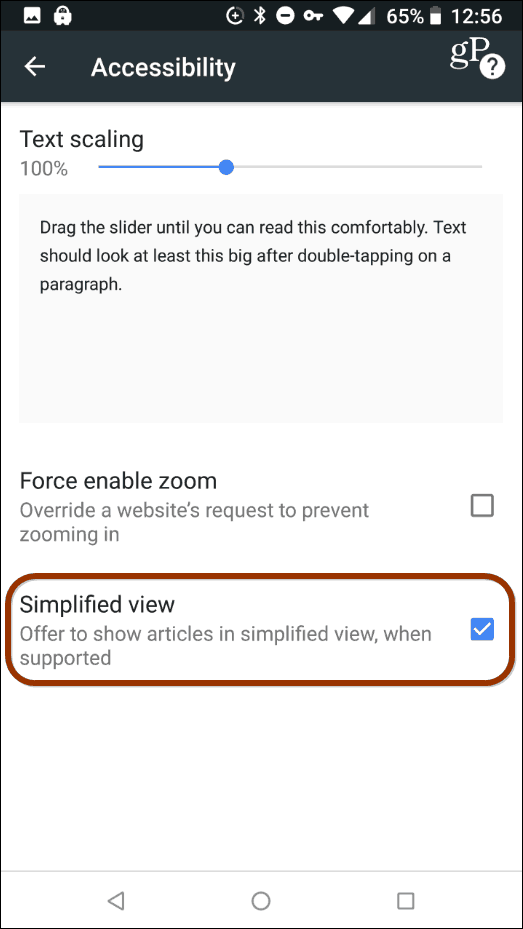
Sljedeći put kad budete pregledavali članak,vidjet ćete obavijest na dnu s natpisom "Prikaži pojednostavljeni prikaz" - dodirnite je i riješit ćete se svih slika i ostalih stavki, tako da možete čitati tekst i samo tekst.
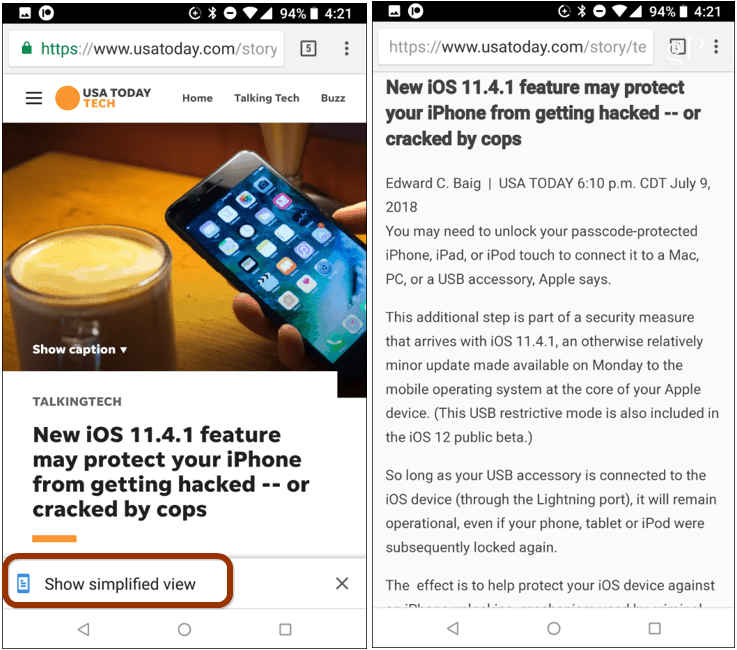
Način čitača za Safari na iOS-u
Da biste ušli u način Reader na svom iPhoneu ili iPadu,pokrenite preglednik Safari i povucite članak koji želite pročitati. Zatim dodirnite gumb "Čitač" s lijeve strane adresne trake. To će očistiti zaslon za lakše čitanje, a imate i druge mogućnosti poput promjene fonta, veličine teksta i boje stranice. A čak je moguće i automatski otvoriti stranice u načinu rada Reader.
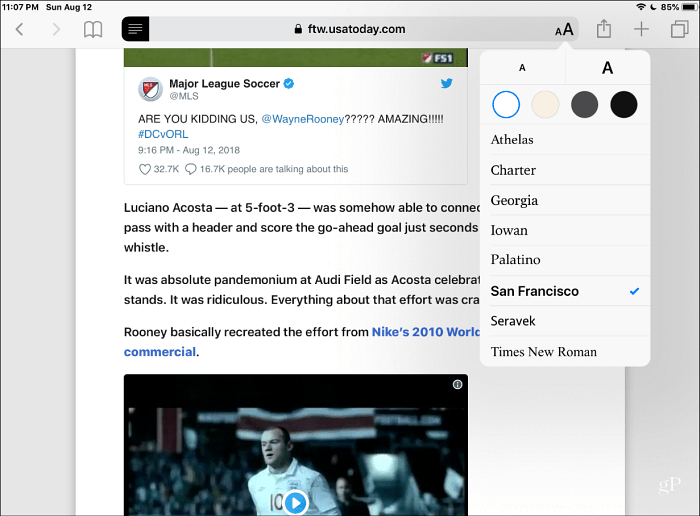
Koristite drugačiji preglednik
Naravno, na druge načine možete dobiti nerediskustvo čitanja je korištenje drugog preglednika koji je dostupan na platformi. Microsoft Edge, na primjer, na jednostavan način ulazi u "Reading View". Samo dodirnite ikonu knjige na lijevoj strani adresne trake. To radi isto - uklanja nered na stranici kako biste mogli pročitati članak bez ometanja. Možete dobiti Edge na Androidu, kao i Edge za iOS.
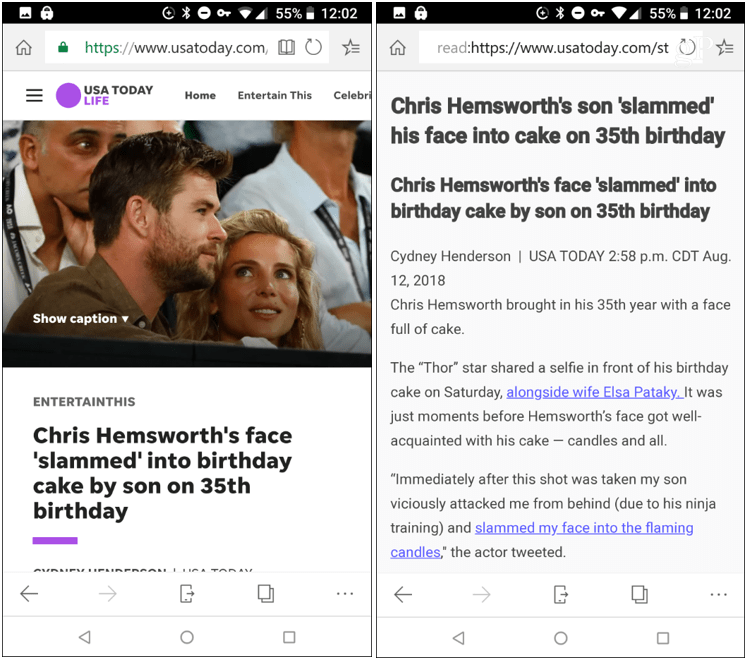










Ostavite komentar